Cum să blochezi un artist pe Spotify
Ce să știi
- Pe mobil: deschideți pagina artistului, atingeți pictograma cu trei puncte și selectați Nu juca asta.
- Pe desktop: deschideți Descoperiți săptămânal playlist, găsiți o melodie de la un artist despre care doriți să auziți mai puțin, faceți clic pe Anulare pictograma și selectați Nu-mi place (numele artistului).
- Aplicația desktop nu vă permite să blocați artiști în afara listei de redare Discover Weekly, așa că utilizați aplicația mobilă dacă doriți să eliminați un artist din Spotify.
Acest articol explică cum să blochezi un artist Spotify, inclusiv instrucțiuni pentru aplicația pentru desktop Spotify și pentru aplicația mobilă Spotify.
Cum blochez artiștii pe Spotify?
Spotify este bine-cunoscut pentru listele de redare generate automat, care preiau muzica care ți-a plăcut în trecut, își aplică magia algoritmului și oferă ore de divertisment. De obicei, este destul de bun, dar Spotify greșește din când în când. Dacă există un artist pe care nu mai dorești să-l auzi pe Spotify, poți împiedica acel artist să apară în listele tale de redare, lista Discover Weekly și Mixurile zilnice.
Utilizați aplicația mobilă pentru a dezactiva sunetul artiștilor pe Spotify. Aplicația desktop vă permite doar să oferiți feedback cu privire la lista de redare Discover Weekly, astfel încât artistul care nu vă place poate apărea în continuare în altă parte.
Iată cum să blochezi artiștii pe Spotify:
Deschide Spotify pe dispozitivul tău mobil.
-
Deschideți pagina artistului pentru artistul pe care doriți să-l blocați.
Dacă nu vedeți artistul pe care îl eliminați în fila de pornire Spotify, atingeți Căutare pictograma și introduceți numele artistului.
Apasă pe trei puncte pictograma situată sub imaginea de copertă a artistului.
-
Atingeți Nu juca asta.
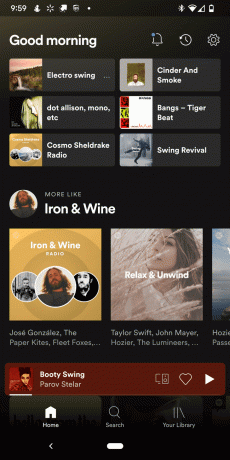
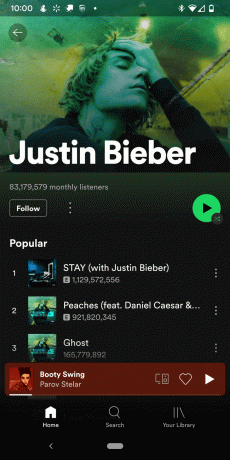
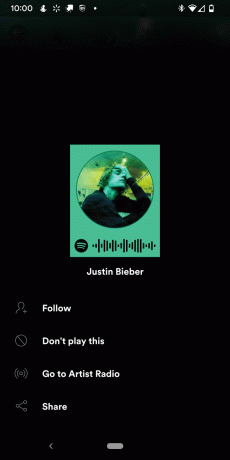
Repetați acest proces pentru fiecare artist pe care doriți să îl blocați.
Cum elimini un artist de pe Spotify pe desktop?
Nu există nicio modalitate de a elimina un artist din contul Spotify în aplicația desktop sau site-ul web, dar puteți bloca apariția melodiilor în lista de redare Discover Weekly. Alte melodii de la acel artist pot apărea în viitor, caz în care ar trebui să le blocați și pe acestea. În cele din urmă, Spotify va fi mai puțin probabil să adauge acel artist la lista de redare Discover Weekly.
Iată cum să eliminați un artist de pe Spotify pe desktop:
-
Deschideți aplicația pentru desktop Spotify.
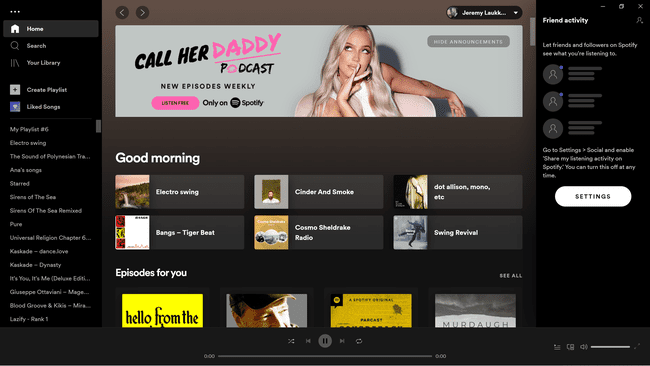
-
Apasă pe Descoperiți săptămânal lista de redare.
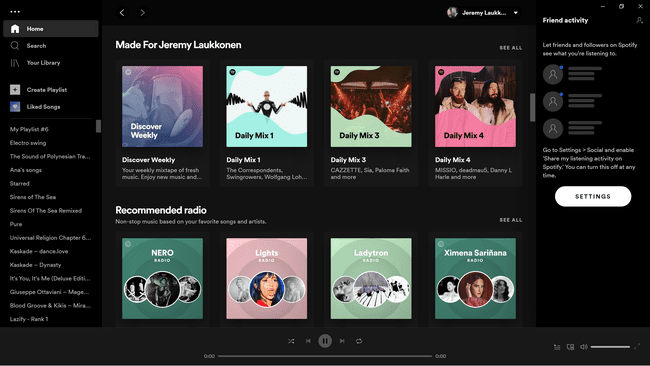
Poate fi necesar să derulați în jos pentru a găsi lista de redare Discover Weekly.
-
Găsiți o melodie de la artistul pe care doriți să-l eliminați și faceți clic pe Anulare pictogramă (cerc cu un - în interior).
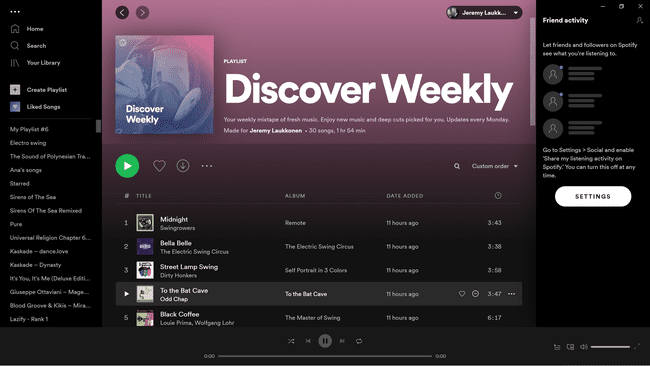
Pictograma de anulare este ascunsă până când mutați mouse-ul peste o melodie sau melodia este redată în prezent.
-
Clic nu-mi place (artist).
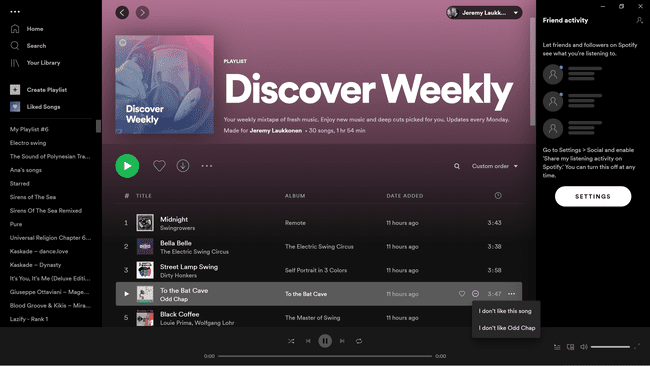
Dacă doriți doar să blocați o melodie, faceți clic nu-mi place (melodia).
Repetați acest proces pentru fiecare melodie sau artist pe care doriți să-l eliminați, iar Spotify vă va ajusta lista de redare Discover Weekly în timp.
De ce nu poți bloca artiștii în aplicația desktop Spotify?
Opțiunea de a bloca artiști pe Spotify nu a existat deloc de mult timp. Spotify l-a implementat inițial în aplicația Spotify pentru iOS, iar caracteristica a ajuns în aplicația Spotify pentru Android după aceea. Opțiunea încă lipsește din aplicația desktop, deși Spotify o poate adăuga dacă suficienți utilizatori o solicită. Dacă folosiți mult aplicația pentru desktop și doriți să aveți opțiunea de a bloca sau de a dezactiva sunetul artiștilor, atunci vă recomandăm să votați pentru ca Spotify să adauge blocarea artistului în aplicația desktop.
